Probabilmente saprai che, come con la maggior parte dei dispositivi elettronici wireless, è la batteria il punto debole di un Google Pixel 4. È quindi importante prestare attenzione e fare tutto il possibile per massimizzare la sua longevità. Nel caso in cui tu abbia dei dubbi sullo stato di usura del tuo, sei nel posto giusto. Abbiamo scritto questo articolo proprio per aiutarti nella tua ricerca.
Infatti, ora scoprirai come controllare lo stato della batteria di un Google Pixel 4? Per fare ciò, prima di tutto, impariamo rapidamente perché è davvero importante sapere dove si trova la batteria. Poi, vari test per scopri lo stato di salute della batteria del tuo Google Pixel 4. Prima visivamente, poi due test interni.
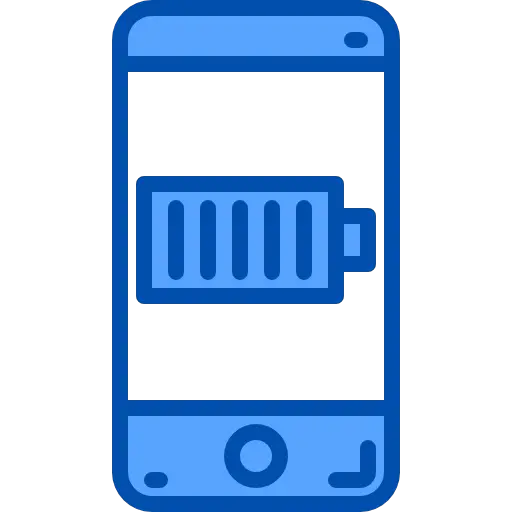
Perché è importante controllare lo stato della batteria del tuo Google Pixel 4?
Iniziamo quindi la nostra guida scoprendo l'interesse di conoscere lo stato di usura della batteria del tuo Google Pixel 4. Te lo abbiamo detto brevemente nell'introduzione, il problema principale che ti può capitare con uno smartphone è che la batteria si arrenda… E chi dice batteria scarica dice telefono inutilizzabile! Nonostante tutto, ora è possibile cambia la batteria del tuo Google Pixel 4, abbiamo creato un articolo per aiutarti su questo argomento.
Tuttavia, prima di cambiarlo, devi assicurarti che sia in cattive condizioni. A volte è solo a causa di a uso troppo intenso , A caricatore sbagliato che stai riscontrando problemi di batteria sul tuo Google Pixel 4. Per assicurarti che la tua batteria non mostri realmente segni di debolezza, esegui i seguenti test.
Come testare lo stato di salute della batteria del tuo Google Pixel 4?
Controlla visivamente lo stato di usura della batteria del tuo Google Pixel 4
Passiamo ora ai vari test che potrai effettuare per scoprire lo stato di usura della batteria del tuo Google Pixel 4. Partiamo da una base prova visiva. Poiché le batterie sono costituite da sostanze chimiche e metalli, è possibile che se hai esposto il telefono a temperature troppo elevate, se è stato esposto alla luce solare diretta, se è stato caricato troppo a lungo, la batteria potrebbe deformarsi. ...
Tuttavia, questo test visivo è sempre meno facile da eseguire perché la maggior parte dei telefoni cellulari è ora sigillata e il guscio non può essere rimosso rapidamente. Se sulla tua versione del tuo Google Pixel 4 puoi farlo, osservare la forma della batteria e cercare ruggine o irregolarità che indicherebbero una batteria danneggiata da sostituire rapidamente altrimenti rischio di esplosione o incendio.
Controlla lo stato di usura della batteria del tuo Google Pixel 4 tramite il menu segreto
Secondo test per la batteria del tuo Google Pixel 4! C'è un menu segreto che poche persone sanno usare. È rilevante quando si desidera accedere o testare i diversi componenti o funzionalità del telefono. Nella nostra situazione, ci consente di verificare 3 dati: il livello della batteria, lo stato di salute della batteria e la tensione di quest'ultima. Per arrivarci:
- Apri l'app » Telefono »Del tuo Google Pixel 4
- tipo * # * # * # * # 4636
- Nel menu che compare vai su » Informazioni sulla batteria »
- Controlla il numero indicato nella categoria " Livello della batteria ", Deve essere maggiore di 80 , altrimenti annuncia che la batteria sta iniziando a stancarsi
- Infine, confronta il valore in » Voltaggio batteria »Con il valore sulla scatola del tuo Google Pixel 4. Se è più basso questo indica anche che la batteria è stanca
Verifica se la batteria del tuo Google Pixel 4 è in salute utilizzando un'applicazione
Infine, ultimo test, se non riesci a raggiungere il menu nascosto di Android o se preferisci passare attraverso un'applicazione per controlla lo stato della batteria del tuo Google Pixel 4 , sappi che ce ne sono una moltitudine, abbiamo deciso di presentarvelo CPU-Z , un'app sviluppata per conoscere i componenti e il loro stato sul telefono o sul computer, avrai accesso alle stesse informazioni del menu nascosto di Android:
- Vai al Google Play Store, scarica e installa CPU-Z sul tuo Google Pixel 4
- Apri l'applicazione, vai alla »scheda batteria »
- Controlla la sezione » Salute e benessere "Che ti darà le condizioni generali della tua batteria, così come" Tensione »Che puoi confrontare con i dati di fabbrica
Se vuoi che molti tutorial diventino i re di Google Pixel 4, ti invitiamo a esplorare gli altri tutorial nella categoria: Google Pixel 4.
